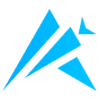可通过替换图标文件或修改配置自定义Sublime Text图标。Windows下改快捷方式属性中的图标,macOS中替换应用包内.icns文件并调整权限,Linux则编辑.desktop文件的Icon路径,亦可使用第三方工具跨平台修改。
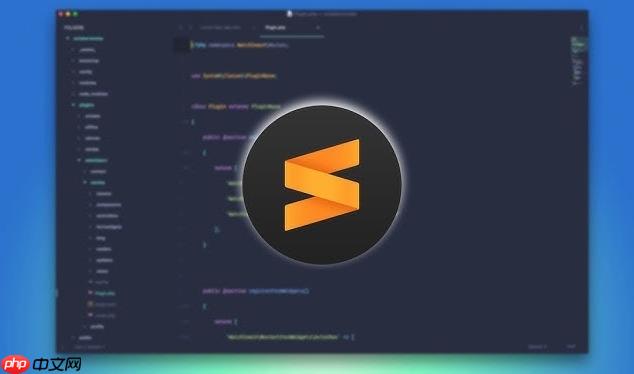
如果您希望个性化您的开发环境,让Sublime Text的程序图标更符合您的审美或便于识别,则可以通过替换其默认图标来实现。以下是几种可行的操作方式:
一、Windows系统下替换Sublime图标
在Windows操作系统中,可以通过修改快捷方式或直接替换可执行文件的资源来更改图标。此方法适用于桌面快捷方式或任务栏图标的自定义。
1、右键点击Sublime Text的桌面快捷方式,选择“属性”。
2、在属性窗口中点击“更改图标”按钮。
3、点击“浏览”,选择您准备好的.ico格式图标文件。
4、确认选择后点击“确定”,然后再次点击“应用”以保存更改。
5、若需任务栏图标同步更新,请关闭所有Sublime进程并重新启动程序。
二、macOS系统下更换Sublime图标
在macOS中,应用程序的图标存储在其包内容中,可通过替换Contents/Resources目录下的.icns文件实现图标更换。
1、找到应用程序文件夹中的Sublime Text应用,右键点击并选择“显示包内容”。
2、进入Contents/Resources目录,查找类似Sublime-text.icns的文件。
3、将原图标文件备份后删除,放入您准备好的同名.icns格式新图标。
4、打开终端执行命令:sudo chmod 644 /applications/Sublime Text.app/Contents/Resources/Sublime-text.icns,确保权限正确。
5、重启应用程序,查看图标是否已更新。
三、使用第三方工具批量修改图标(跨平台)
某些第三方工具可以简化图标更换流程,尤其适合不熟悉系统内部结构的用户。
1、下载并安装图标编辑或资源替换工具,如Resource Hacker(Windows)或IconChamp(macOS)。
2、使用工具打开Sublime Text的主程序文件或快捷方式。
3、定位到图标资源项,导入您准备的高分辨率.png或.icns/.ico文件。
4、保存修改后的程序文件,并设置为默认启动方式。
5、删除旧快捷方式并重建,确保新图标正确加载。
四、Linux系统中自定义启动器图标
在Linux桌面环境中,应用程序图标由.desktop启动器文件控制,可通过修改该文件指向新的图标路径实现更换。
1、找到Sublime Text的.desktop文件,通常位于/usr/share/applications或~/.local/share/applications/目录下。
2、用文本编辑器打开该文件,查找以Icon=开头的行。
3、将其值更改为您的图标文件完整路径,例如:Icon=/home/user/icons/sublime.png。
4、保存文件后,在终端运行:gtk-update-icon-cache,刷新图标缓存。
5、重启桌面环境或注销再登录,检查图标是否已变更。
sublime linux windows 操作系统 app 工具 mac macos win windows系统 Resource windows macos sublime text linux